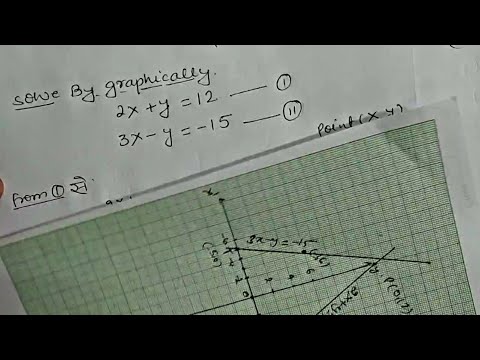Microsoft Word अनुप्रयोग में Microsoft Office सॉफ़्टवेयर पैकेज में, उपयोगकर्ता अपने स्वयं के पाठ दस्तावेज़ बना सकता है। एक नियम के रूप में, सारणीबद्ध डेटा का उपयोग अक्सर काम करने वाले शब्द दस्तावेज़ों में किया जाता है, जो खराब पठनीय होते हैं। इसलिए, माइक्रोसॉफ्ट वर्ड टेक्स्ट एडिटर में किसी मौजूदा तालिका के आधार पर एक दस्तावेज़ में पिवट चार्ट डालने का कार्य होता है।

निर्देश
चरण 1
Microsoft Word प्रारंभ करें और उस पाठ फ़ाइल को खोलें जिसमें आप ग्राफ़ सम्मिलित करना चाहते हैं। ऐसा करने के लिए, प्रोग्राम के ऊपरी मुख्य मेनू में "फ़ाइल" बटन पर क्लिक करें और दिखाई देने वाली सूची में "ओपन" लाइन का चयन करें। खुलने वाले संवाद बॉक्स में, उस निर्देशिका का चयन करें जहां आवश्यक दस्तावेज़ स्थित है, इसे चुनें और "खोलें" बटन पर क्लिक करें।
चरण 2
Microsoft Word के मुख्य शीर्ष मेनू में, "सम्मिलित करें" टैब को सक्रिय करें। यह दस्तावेज़ के पाठ में विभिन्न तत्वों को सम्मिलित करने के लिए मुख्य पैरामीटर दिखाता है, उदाहरण के लिए, चित्र, आरेख, टेबल, शिलालेख इत्यादि।
चरण 3
खुले टैब पर, "आरेख" बटन पर बाईं माउस बटन के साथ एक बार ढूंढें और क्लिक करें। यह "इन्सर्ट चार्ट" डायलॉग बॉक्स खोलेगा, जिसके दाईं ओर उपलब्ध चार्ट के प्रकार प्रदर्शित होते हैं, और देखने के क्षेत्र में - उनके उपप्रकार।
चरण 4
यदि आपको दस्तावेज़ के पाठ में चार्ट डालने की आवश्यकता है, तो दाईं ओर की सूची में, चार्ट प्रकार - "चार्ट" का चयन करें, और देखने के क्षेत्र में, आवश्यक चार्ट उपप्रकार और "ओके" बटन पर क्लिक करें। उसके बाद, दस्तावेज़ के पाठ में चयनित चार्ट का एक उदाहरण दिखाई देगा, और चार्ट के लिए उपयोग किए गए डेटा के साथ एक Microsoft Excel विंडो खुल जाएगी।
चरण 5
खोले गए Microsoft Excel दस्तावेज़ की शीट में प्लॉट करने के लिए अपना प्रारंभिक डेटा दर्ज करें। डेटा को Microsoft Word स्प्रेडशीट से कॉपी किया जा सकता है या मैन्युअल रूप से दर्ज किया जा सकता है। इस मामले में, "चार्ट के साथ काम करना" ब्लॉक में मुख्य मेनू "कन्स्ट्रक्टर" के टैब पर "डेटा बदलें" बटन पर क्लिक करके मूल डेटा की सीमा को फिर से असाइन करना आवश्यक है।
चरण 6
"चार्ट के साथ कार्य करना" ब्लॉक में, चार्ट प्रदर्शन मापदंडों के लिए आवश्यक सेटिंग्स का चयन करें (उदाहरण के लिए, चार्ट का प्रकार, इसकी शैली, पाठ में स्थिति, आदि)।
चरण 7
अन्य कार्यक्रमों में बनाए गए ग्राफ़ को चित्र के रूप में टेक्स्ट दस्तावेज़ में डाला जा सकता है। ऐसा करने के लिए, "सम्मिलित करें" टैब पर, "चित्र" बटन पर क्लिक करें और सहेजी गई चार्ट छवि का चयन करें। उसके बाद, चयनित चार्ट दस्तावेज़ के पाठ में दिखाई देगा, और यदि आवश्यक हो, तो आप इसे किसी भी स्थान पर खींच सकते हैं या इसका आकार बदल सकते हैं।